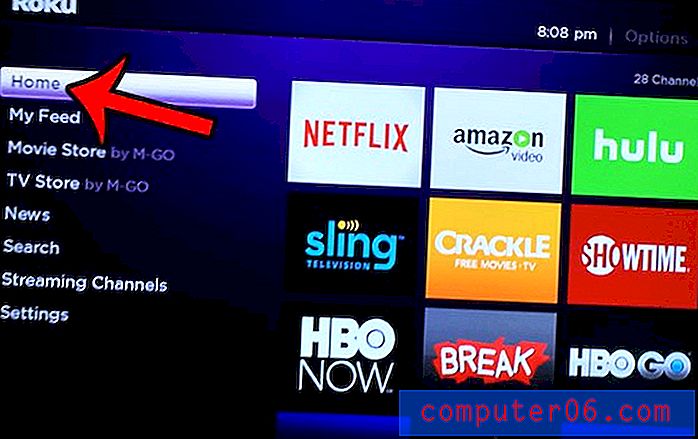Comment créer un dessin dans Google Docs
Google Docs, comme Microsoft Word, vous offre la possibilité d'ajouter un certain nombre d'éléments différents dans vos newsletters ou documents. Qu'il s'agisse d'une image ou d'un tableau, vous pouvez probablement ajouter l'élément dont votre document a besoin.
Mais parfois, vous pourriez avoir besoin de quelque chose que vous ne pouvez pas obtenir d'une image, et vous devez le créer vous-même. Heureusement, vous avez la possibilité de créer un dessin dans Google Docs afin de pouvoir transmettre les informations nécessaires via une forme, des lignes ou tout ce dont vous pourriez avoir besoin.
Comment insérer un dessin dans Google Docs
Les étapes de cet article ont été effectuées dans la version de bureau de Google Chrome, mais fonctionneront également dans d'autres navigateurs Web comme Safari ou Edge. Si vous trouvez que les outils de dessin dans Google Docs sont limités, vous devrez peut-être utiliser un éditeur d'image externe, puis ajouter l'image au document.
Étape 1: connectez-vous à votre Google Drive à l'adresse https://drive.google.com et ouvrez le document dans lequel vous souhaitez ajouter le dessin.
Étape 2: Cliquez au point du document où vous souhaitez ajouter le dessin, puis cliquez sur l'onglet Insérer en haut de la fenêtre.

Étape 3: choisissez l'option Dessin, puis cliquez sur le bouton Nouveau .
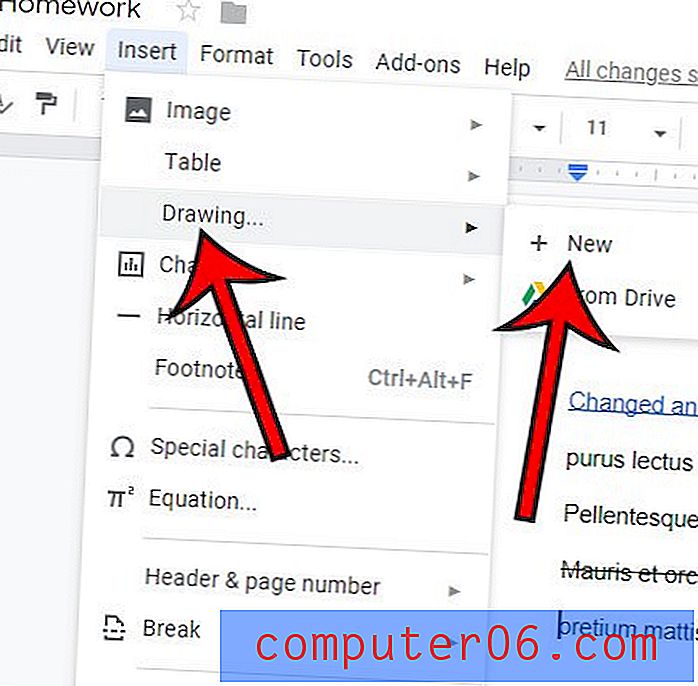
Étape 4: utilisez les outils de la barre d'outils au-dessus du canevas pour créer le dessin, puis cliquez sur le bouton Enregistrer et fermer en haut à droite de la fenêtre.
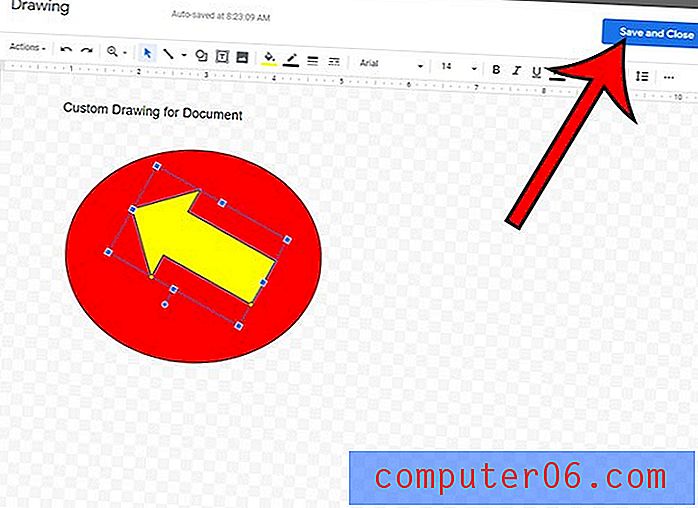
Si l'image est légèrement trop grande mais que vous ne voulez pas réduire sa taille, découvrez comment modifier les marges dans Google Docs et agrandir le corps de votre document.
Y a-t-il du texte dans votre document qui n'est pas important pour le message que vous essayez de transmettre, mais vous ne voulez pas le supprimer complètement? Découvrez comment utiliser le barré dans Google Documents et tracez une ligne dans le texte.